- Él Un error ha ocurrido El problema en Bluestacks le impedirá disfrutar de sus aplicaciones favoritas de Android en la PC.
- Este problema puede ocurrir por varias razones, incluidos los drivers que funcionan mal o una aplicación corrupta.
- Debería intentar desinstalar el software e instalar la última versión.
- La instalación de la última versión de .NET Framework también puede solucionar este problema de inmediato.
Bluestacks es una de las aplicaciones más populares para la emulación de Android, pero muchos usuarios informaron Se ha producido un error mensaje en Bluestacks.
Este mensaje de error puede impedirle ejecutar Bluestacks y, en el artículo de hoy, le mostraremos cómo solucionar este problema.
A veces pueden aparecer problemas con Bluestacks, y hablando de problemas con Bluestacks, aquí hay algunos problemas comunes que informaron los usuarios:
- Error al iniciar sesión, inténtalo de nuevo Bluestacks – A veces, este problema puede ocurrir debido a su antivirus. Para evitar que aparezca este problema, intente deshabilitar su antivirus.
- error bluestacks 4 – Para ejecutar Bluestacks, ciertos servicios deben estar ejecutándose. Si uno de los servicios de Bluestacks no funciona correctamente, es posible que encuentre este y otros errores similares.
- Bluestacks no pudo iniciar sesión – Este es otro problema común que puede encontrar. Si aparece este problema, intente reiniciar Bluestacks y verifique si eso ayuda.
- Bluestacks se ha producido un error de red desconocido – Pueden aparecer varios errores en Bluestacks, y si tiene este problema, intente reinstalar Bluestacks y verifique si eso resuelve su problema.
- Bluestacks atascado en una configuración única, pantalla de bienvenida, información de verificación – Estos son algunos de los problemas comunes que puede encontrar en Bluestacks, pero debería poder solucionar algunos de ellos utilizando una de nuestras soluciones.
- Error del reproductor de la aplicación Bluestacks system.nullreferenceexception – Esto suele deberse a interferencias de otras soluciones de terceros.
¿Cómo arreglo el Un error ha ocurrido mensaje en bluestacks?
- Desinstale completamente Bluestacks e instale la última versión
- Actualizar los drivers
- Reiniciar Bluestacks
- Asegúrese de que los servicios necesarios se están ejecutando
- Instale la última versión de .NET Framework
- Realizar un arranque limpio
- Realizar una restauración del sistema
- Cambiar a un emulador diferente
1. Desinstale completamente Bluestacks e instale la última versión
- Ve a la barra de búsqueda, escribe Panel de control y presione Entrar.
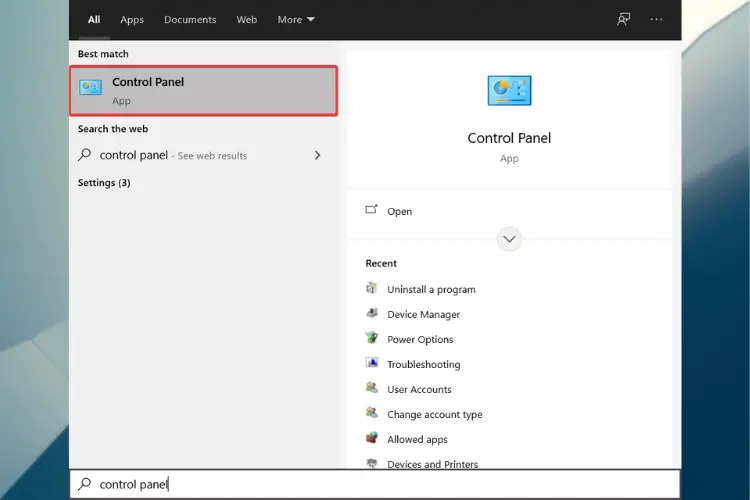
- Haga clic en Desinstalar un programa en Programas.
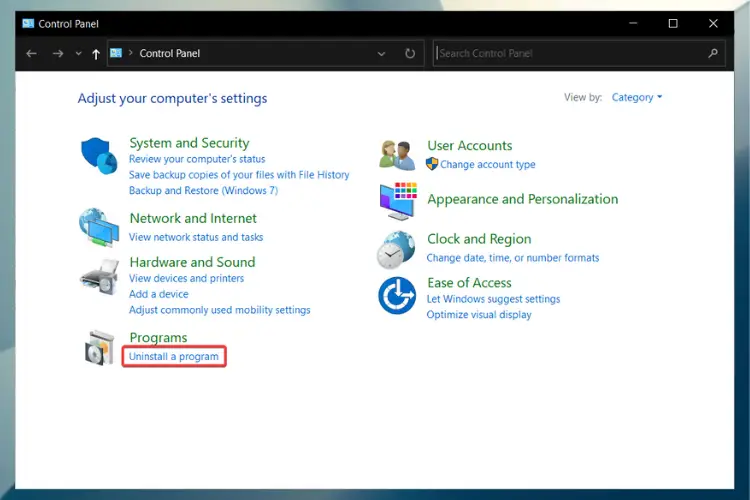
- Localizar Reproductor de aplicaciones BlueStackshaga clic derecho y seleccione Desinstalar. Haga clic para confirmar la acción en la ventana emergente resultante y siga el proceso de desinstalación hasta el final.
- Para eliminar más Bluestacks de su PC, vaya a C:ProgramData. Si Windows está instalado en otra partición del disco duro de su computadora, reemplace C con la letra de unidad correcta.
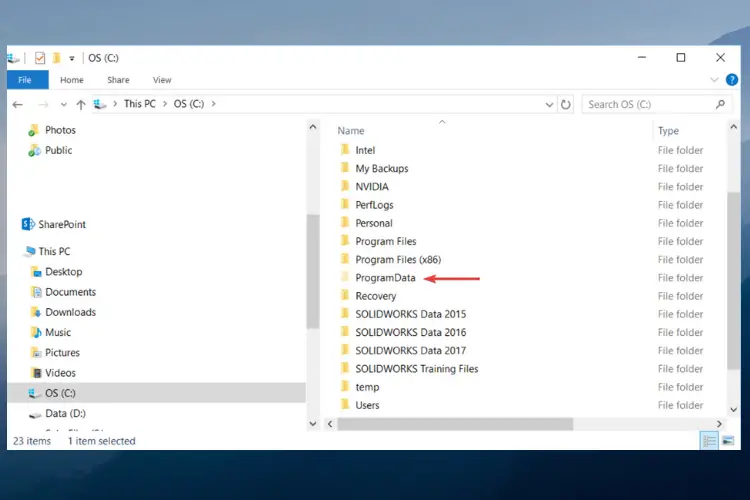
- Aquí, busque y elimine el Configuración de BlueStacks carpeta. Confirme la acción en la ventana emergente resultante también.
- Ahora pagPresione el Teclas Windows + R para abrir un Correr caja de diálogo.
- Escribe %temperatura% y presiona Enter.
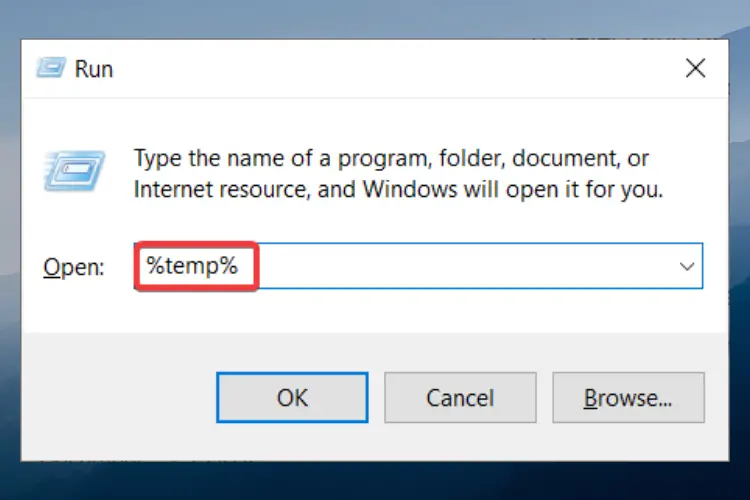
- Seleccione y Eliminar todo en la carpeta.
- Después de seguir todos estos pasos, descargue y vuelva a instalar Bluestacks desde su sitio web oficial.
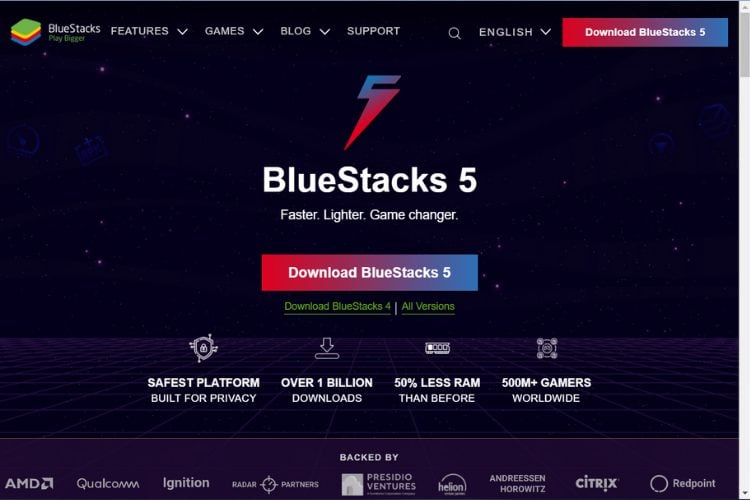
si estas recibiendo Se ha producido un error mensaje en Bluestacks, es posible que su instalación esté dañada y eso es lo que está causando el problema.
Para solucionar el problema, los usuarios sugieren eliminar Bluestacks por completo de su PC y reinstalarlo.
Debido a que algunos programas obstinados pueden ser difíciles de desinstalar, si no completamente imposibles, ya que siempre parecen dejar archivos residuales, también puede consultar los 5 mejores programas de desinstalación para PC con Windows 10.
2. Actualizar drivers
- Ir a Búsquedaescribe dispositivoy abierto Administrador de dispositivos.
- Ve a la Adaptadores de pantalla sección y haga clic derecho en su controlador de gráficos.
- Escoger Actualizar controlador del menú.
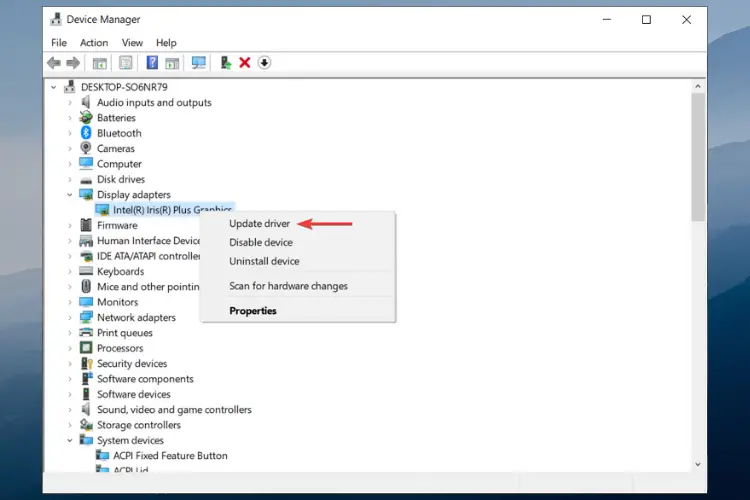
- Haga clic en Buscar en mi computadora el software del controlador e instale el software previamente descargado en su PC.
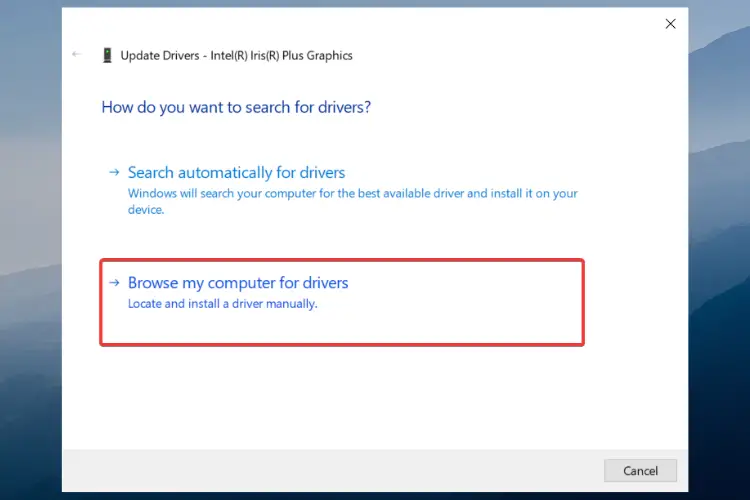
Si tiene problemas con Bluestacks y obtiene Se ha producido un error mensaje, tal vez pueda solucionar el problema simplemente actualizando sus drivers.
Por lo general, el problema es causado por drivers de tarjetas gráficas obsoletos y, para solucionar el problema, solo necesita actualizarlos.
Para hacerlo, debe visitar el sitio web del fabricante de su tarjeta gráfica y descargar los drivers más recientes para su modelo. Una vez que descargue los drivers más recientes, siga los pasos anteriores para instalarlos y el problema debería resolverse.
También hay una forma más fácil y rápida de instalar los drivers faltantes con un actualizador de controlador dedicado para manejar el trabajo.
Con una herramienta de actualización de drivers dedicada, no solo sabe que siempre tendrá los últimos drivers disponibles, sino que también reparará los que ya tenía o los que faltaban.
Esto es gracias a las bibliotecas que la aplicación tiene a su disposición y que se actualizan cada vez que un fabricante de drivers tiene una nueva versión.
Obtener DriverFix
3. Reinicie Bluestacks
- Busque el icono de Bluestacks en la esquina inferior derecha.
- Si no está allí, haga clic en el icono de flecha para mostrar más aplicaciones.
- Haga clic con el botón derecho en el ícono de Bluestacks y elija Dejar del menú.
- Después de hacer eso, inicie Bluestacks nuevamente y verifique si el problema sigue ahí.
A veces pueden aparecer ciertas fallas con Bluestacks, y estas fallas pueden conducir a Se ha producido un error mensaje en Bluestacks. Para solucionar este problema, los usuarios sugieren simplemente reiniciar Bluestacks.
Esta es una solución bastante básica, pero pocos usuarios informaron que funcionó para ellos, por lo que es posible que desee probarla.
4. Asegúrese de que los servicios necesarios estén funcionando
- Presionar Tecla de Windows + R y entrar servicios.msc.
- Presionar Ingresar o haga clic DE ACUERDO.
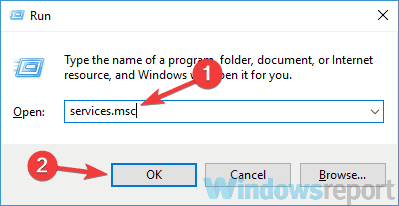
- Cuando se abra la ventana Servicios, localice BstHdAndroidSvc, BstHdLogRotatorSvc, y BstHdPlusAndroidSvc
- Haga clic derecho en cada servicio y elija Comenzar del menú.
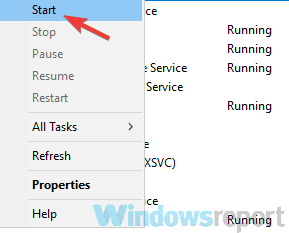
Después de realizar estos cambios, compruebe si el problema sigue ahí. Si el inicio de estos servicios soluciona el problema, le recomendamos que cambie su tipo de inicio a automático. Para ello, sigue estos pasos:
- Abre el Servicios ventana y haga doble clic en BstHdAndroidSvc, BstHdLogRotatorSvc, o BstHdPlusAndroidSvc servicio de apertura de sus propiedades.
- Cuando el Propiedades se abre la ventana, configure el Tipo de inicio a Automático y haga clic en el Comenzar botón para iniciar el servicio.
- Ahora haga clic Solicitar y DE ACUERDO para guardar los cambios.
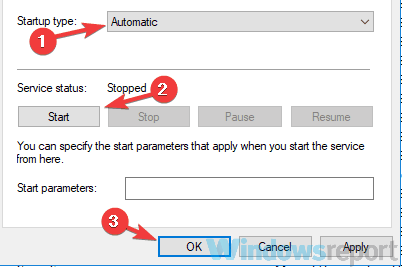
- Haz lo mismo con los otros servicios.
Bluestacks se basa en ciertos servicios para funcionar correctamente, y si esos servicios no se están ejecutando, es posible que encuentre Se ha producido un error error.
Para solucionar este problema, solo necesita asegurarse de que los dos servicios funcionen correctamente.
Después de cambiar el tipo de inicio para BstHdAndroidSvc, BstHdLogRotatorSvc, y BstHdPlusAndroidSvc servicio, siempre deben estar ejecutándose y el problema con Bluestacks se resolverá de forma permanente.
5. Instale la última versión de .NET Framework
Si Bluestacks no funciona correctamente, el problema podría ser la falta de .NET Framework, un componente de software importante.
Ciertas aplicaciones requieren este marco para funcionar correctamente y, si no lo tiene instalado, es posible que encuentre Se ha producido un error mensaje en Bluestacks.
Para solucionar este problema, se recomienda descargar .NET Framework e instalarlo. Una vez que .NET Framework esté instalado, intente ejecutar Bluestacks nuevamente y verifique si el problema persiste.
6. Realice un arranque limpio
- Presionar Tecla de Windows + R para empezar el Correr diálogo.
- Ahora escribe msconfigy haga clic en DE ACUERDO o presione Ingresar.

- Él Configuración del sistema aparecerá la ventana. Navegar a la Servicios pestaña y marque para Esconder todos los servicios de Microsoft caja.
- Deshabilite todos los servicios excepto varios servicios de Bluestacks en la lista.
- Ve a la Puesta en marcha pestaña y haga clic en Abierto Administrador de tareas.
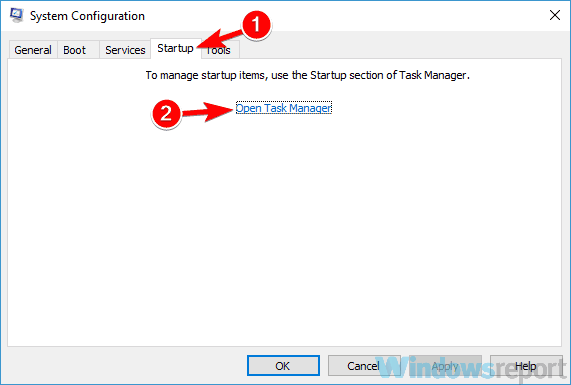
- Administrador de tareas ahora debería comenzar y verá una lista de todas las aplicaciones de inicio.
- Haga clic con el botón derecho en la primera entrada de la lista y elija Deshabilitar.
- Repita esto para todas las aplicaciones de inicio.
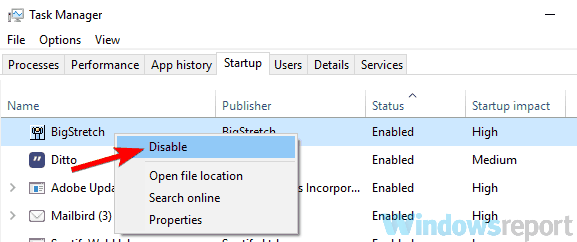
- Una vez que deshabilite todas las aplicaciones en Administrador de tareasvolver a Configuración del sistema ventana y haga clic Solicitar y DE ACUERDO para guardar los cambios. Reinicie su PC.
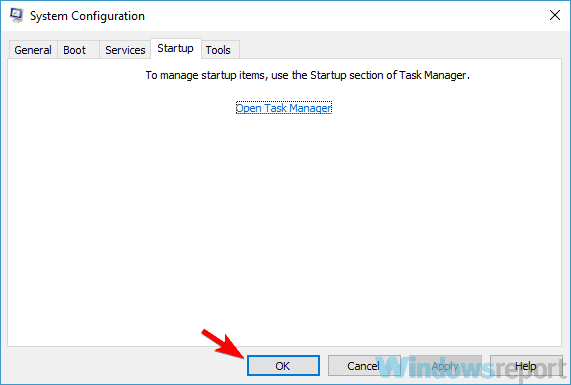
Como se mencionó anteriormente, a veces las aplicaciones de terceros pueden interferir con Bluestacks y causar este problema.
Para solucionar el problema, los usuarios sugieren realizar un inicio limpio y deshabilitar todas las aplicaciones y servicios de terceros.
Una vez que su PC se reinicie, solo los servicios de Bluestacks deberían estar ejecutándose. Ahora intente ejecutar Bluestacks y verifique si el problema vuelve a aparecer. De lo contrario, debe habilitar las aplicaciones y los servicios uno por uno o en grupos.
Tenga en cuenta que deberá reiniciar su PC después de habilitar un grupo de aplicaciones o servicios para guardar los cambios.
Una vez que encuentre los servicios o aplicaciones problemáticos, elimínelos o manténgalos deshabilitados y ya no encontrará este problema.
7. Realice una restauración del sistema
- Presionar Tecla de Windows + S y tipo crear un punto de restauración.

- ahora elige Crear un punto de restauración de la lista de resultados.
- Ahora deberías ver Propiedades del sistema ventana en su pantalla.
- Haga clic en el Restauración del sistema botón.

- Restauración del sistema ahora se iniciará la ventana.
- Haga clic en el Próximo botón.
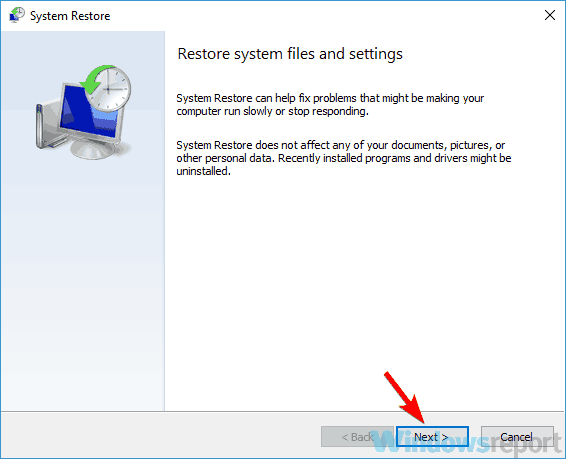
- Ahora tienes que comprobar el Mostrar más puntos de restauración opción si está disponible.
- Ahora solo necesita elegir el punto de restauración deseado y hacer clic Próximo.
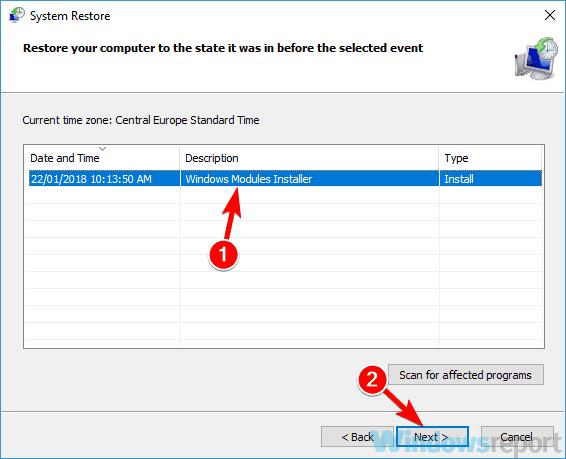
- Siga las instrucciones en pantalla para completar el proceso.
Si este problema comenzó a ocurrir recientemente, es posible solucionarlo usando Restauración del sistema.
En caso de que no lo sepa, Restaurar sistema es una característica integrada de Windows que le permite restaurar su sistema a un estado anterior y solucionar muchos problemas en el camino.
Después de que su sistema se restaure, verifique si el problema sigue ahí.
8. Cambiar a un emulador diferente
Si las soluciones anteriores no solucionaron el problema con Ocurrió un error mensaje en Bluestacks, tal vez debería considerar cambiar a un emulador diferente.
Bluestacks no es el único emulador de Android en el mercado, y ya cubrimos los mejores emuladores de Android para Windows 10pero si está buscando una alternativa confiable de Bluestacks, le sugerimos que pruebe LDPlayer.
Bluestacks es una gran aplicación, pero a veces puede encontrar Se ha producido un error mensaje. Este problema puede impedirle usar Bluestacks, pero esperamos que haya logrado resolverlo con una de nuestras soluciones.






